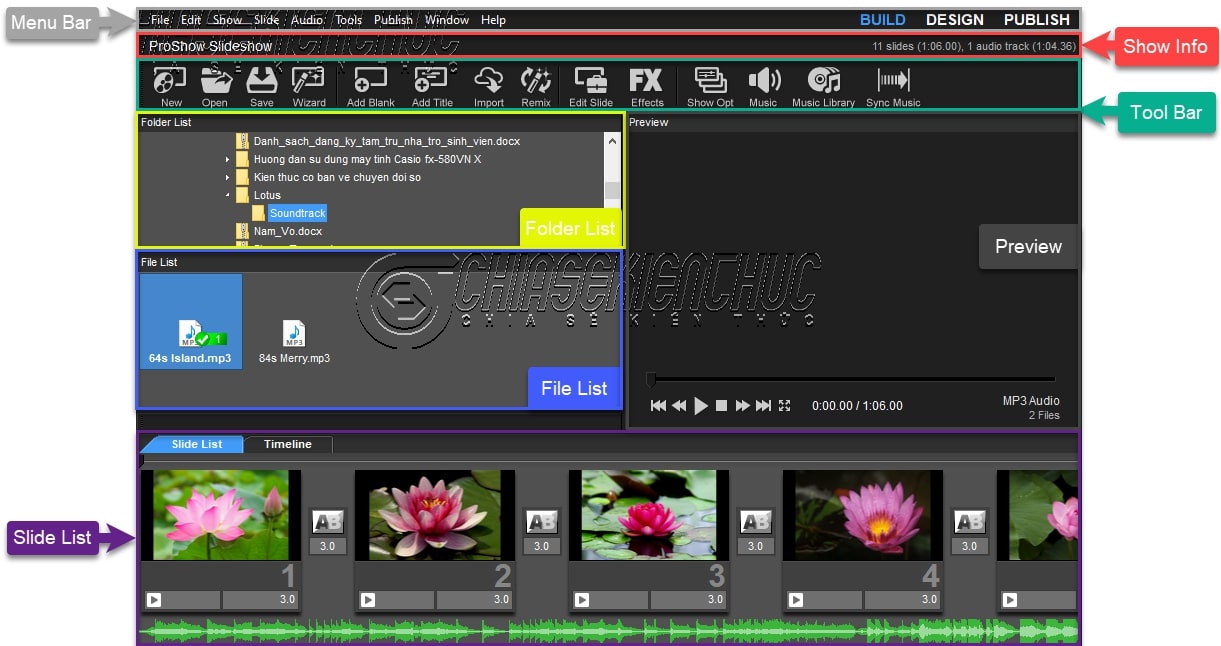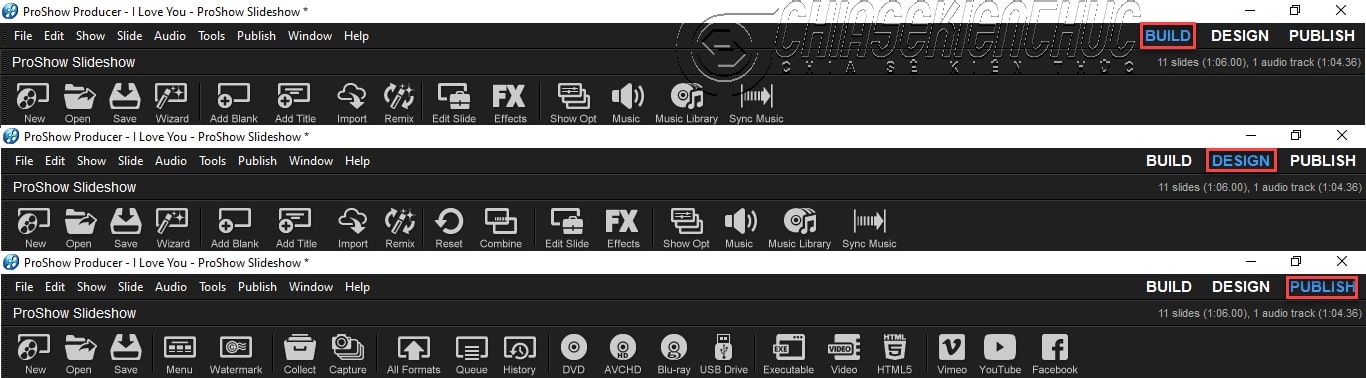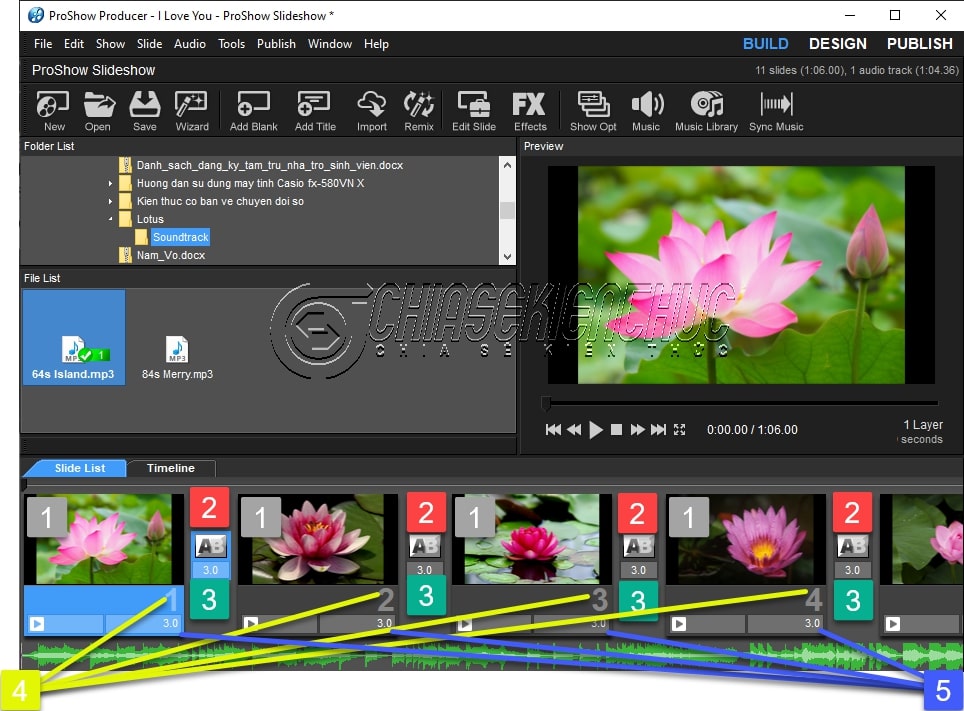Trước khi sử dụng Proshow Producer hay bất kì một phần mềm nào khác thì mình đều dành thời gian để tìm hiểu tổng quan về phần mềm này trước, và mình khuyên bạn cũng nên như vậy.
Cụ thể là tìm hiểu về giao diện chính và sơ lược về những chức năng các thành chính của phần mềm đó. Việc làm này tuy tốn khá nhiều thời gian nhưng nó sẽ giúp bạn có cái nhìn toàn diện về phần mềm này hơn.
Còn về lâu về dài thì nó sẽ giúp bạn dễ dàng tiếp thu các kiến thức mà mình sẽ hướng dẫn trong Series. Hơn thế nữa, bạn có thể tự tìm hiểu những tính năng mà mình chưa hướng dẫn và sáng tạo theo cách của bạn.
#0. Tải phần mềm Proshow Producer 9 (bản cuối)
Trang chủ: www.photodex.comBạn vào đây để tải phiên bản mới nhất: Link Mediafire / Link Box
Link tải bên trên bao gồm 3 phiên bản là Proshow Producer 6, Proshow Producer 8 và Proshow Producer 9 nhé các bạn.
NOTE: Để kích hoạt bản quyền thì bạn Search trên Google từ khóa cách kích hoạt Proshow Producer 9 là ra cả rổ nhé. Do vấn đề bản quyền nên mình không chia sẻ ở đây được, các bạn thông cảm nha.
Menu Bar là nơi chứa tất cả các bảng chọn tính năng của phần mềm. Menu Bar gồm các lựa chọn như: File, Edit, Show, Slide, Audio, Tools, Publish, Windows và Help.
- File bảng chọn này chứa các lệnh/ nhóm lệnh như New, Open, Save, Close, … Tương tự như các phần mềm Office của Microsoft đấy các bạn.
- Edit chứa các lệnh/ nhóm lệnh Undo, Redo, Copy, Cut, Paste, Select và Preference.
-
Show là nơi chứa các lệnh/ nhóm lệnh điều khiển Preview (Play/Pause, Space, Stop, Full Screen Playback). Ngoài ra, bảng chọn này cũng chứa các lệnh quan trọng khác như
Show Settings,Background,WatermarkvàSoundtrack -
Slide chứa các lệnh/ nhóm lệnh Slide Options, Insert, Randomize, Remove, Scale Slide. Trong đó, lệnh thường được sử dụng nhiều nhất là
Slide Options. Lệnh này được sử dụng khi bạn cần thêm Style, Caption, Layer - Audio chứa các lệnh/ nhóm lệnh liên quan đến việc quản lí Soundtrack, đồng bộ Slide và Audio, Record Slide Timing
- Tools sẽ chứa các lệnh/ nhóm lệnh liên quan đến việc quản lí Effect, Media và Template. Riêng lệnh Create Slide Style và Create Transition là dành cho người dùng nâng cao vì vậy bạn có thể tạm thời bỏ qua
- Publish chứa các lệnh/ nhóm lệnh cho phép chúng ta xuất tệp tin Proshow hiện tại thành Video. Bạn có thể xuất bản nó trực tiếp sang (Vimeo, YouTube, Facebook) hoặc Blu-ray, DVD, AVCHD và USB Flash Drive
-
Window các lệnh/ nhóm lệnh trong bảng chọn này thường ít được sử dụng. Thường thì chúng ta chỉ sử dụng lệnh
Default Window Layoutđể khôi phục giao diện làm việc mặc định của phần mềm mà thôi. - Help chủ yếu chứa các lệnh/ nhóm lệnh liên quan đến việc hướng dẫn sử dụng phần mềm. Ngoài ra còn có các lệnh khác như kiểm tra và cập nhật phiên bản mới, đăng kí sử dụng dành cho người mua bản quyền.
#2. Show Info: Thông tin về “Show” trên Proshow Producer
Cung cấp một số thông tin như tiêu đề, số Slide, thời gian của Video sau khi xuất bản (gồm thời gian của các Slide và của các Transition), số Audiotrack, tổng thời gian của các Audiotrack hiện có.
Chẳng hạn như trong hình bên trên thì ta thấy tệp tin Proshow của mình hiện có 20 Slides, tổng thời gian của Video là 2 phút, 1 Audiotrack và tổng thời gian của Audiotrack là 3 phút 17 giây.
Một lưu ý nhỏ dành cho anh em là tổng thời gian của Video phải bằng tổng thời gian của Audiotrack. Khi đó Slide vừa kết thúc thì Audiotrack cũng vừa hết. Như vậy video mới chuyên nghiệp được !
#3. Tool Bar: Thanh công cụ
Xét về bản chất thì nó là các lệnh thường sử dụng trong Menu Bar, nhưng được thiết kế dưới dạng Icon chứ không phải là Command.
Ở phiên bản này phần mềm cung cấp cho chúng ta ba giao diện làm việc là BUILD, DESIGH và PUBLISH. Tùy thuộc vào giao diện được chọn mà Tool Bar sẽ hiển thị tương ứng.
#4. Folder List: Danh sách thư mục
Hiển thị danh sách các thư mục có trong máy tính tương tự như File Explorer của Windows. Tuy nhiên, nó chỉ hiển thị được các thư mục có tên là Tiếng Anh hoặc Tiếng Việt không dấu mà thôi nha các bạn (kể cả thư mục gốc).
Trong trường hợp thư mục là tên Tiếng Việt có dấu thì phần mềm sẽ không hỗ trợ, bạn sẽ không nhìn thấy ảnh trong thư mục đó, các bạn lưu ý chỗ này giúp mình nhé !
#5. Preview: Cửa sổ giúp bạn xem trước Video
Xem trước kết quả hoặc những thao tác mà bạn vừa làm trên Video. Bạn có thể chọn vào ![]()
để xem ở kích thước toàn màn hình.
#6.File List: Danh sách các file/ tệp tin
Hiển thị danh sách các tệp tin có trong thư mục (thư mục đang được chọn trên Folder List). Tuy nhiên, không giống như File Explorer File List chỉ hiển thị các tệp tin Media như hình ảnh, âm thanh và video mà thôi.
Chú ý: Tương tự như Folder list thì File list bạn cũng không được đặt tên là Tiếng Việt có dấu hoặc các ký tự đặc biệt nhé.
#7. Slide List – Timeline: Danh sách các Slide/ Timeline
Đây là một trong những khu vực được sử dụng thường xuyên nhất. Slide List/ Timeline là nơi hiển thị tất cả các Slide, Transitions, thời gian của từng Slide, số thứ tự của từng Slide, thời gian của từng Transition và Soundtrack.
Vị trí cụ thể của chúng trên Slide List như sau:
- Slide.
- Transition.
- Thời gian của
Transitiontính theo giây. - Số thứ tự xuất hiện của Slide.
- Thời gian xuất hiện của Slide tính theo giây.
- Soundtrack.
Ngoài ra thì Slide List còn cho biết Slide đang chọn có Caption và Style – Layer hay không? Tên của Style và Icon chuyển cảnh của Transitions..
#8. Lời kết
Vâng, về cơ bản là như vậy thôi, chưa đầu 3 trang giấy A4 là mình đã giới thiệu và hướng dẫn cho các bạn biết được vị trí và chức năng của những thành phần chính có trong Proshow Producer rồi.
Trước khi sang bài viết tiếp theo thì mình có một lưu ý nhỏ dành cho các bạn là Folder List và File List sẽ bị ẩn đi khi bạn chọn giao diện làm việc là DESIGH hoặc PUBLISH.
Xin chào tạm biệt và hẹn gặp lại các bạn trong những bài viết tiếp theo nhé !
CTV: Nhựt Nguyễn – Blogchiasekienthuc.com